- Google Chrome harika bir tarayıcıdır, ancak hata payına sahiptir.
- Birçok kullanıcı Aw Snap bildirdi, Belirli bir web sitesine erişmeye çalışırken bir şeyler ters gitti.
- Chrome ile ilgili ek sorunlarınız mı var? Eğer öyleyse, bizim kontrol edin Chrome Merkezi.
- Chrome'dan bıktıysanız ve bir alternatif arıyorsanız, hepsini sayfamızda bulabilirsiniz. tarayıcılar bölümü.

7. Sayfa yükleme performansını iyileştirmek için ağ eylemlerini tahmin et'i devre dışı bırakın
- basın Menü sağ üst köşedeki düğmesine basın ve seçin Ayarlar menüden.
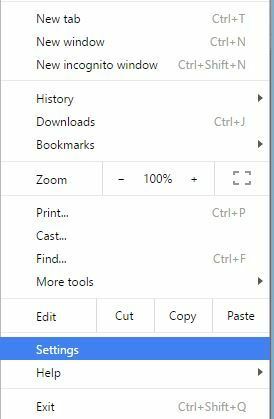
- Sayfanın en altına gidin ve tıklayın Gelişmiş ayarları göster.
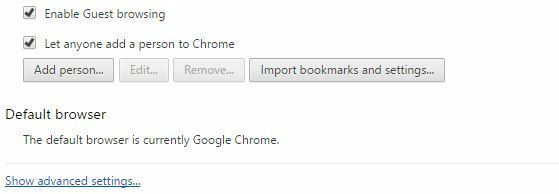
- şuraya git Gizlilik bölüm ve Sayfaları daha hızlı yüklemek için bir tahmin hizmeti kullan seçeneğinin işaretini kaldırın.
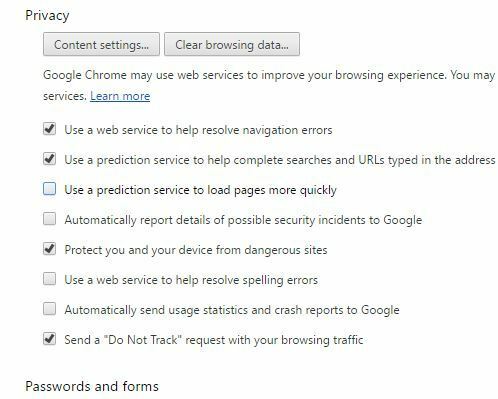
- Tekrar başlatKrom ve sorunun çözülüp çözülmediğini kontrol edin.
8. Uzantılarınızı devre dışı bırakın
- Tıkla Menü sağ üst köşedeki düğmesine basın ve seçin Diğer araçlar > Uzantılar.

- Yüklü uzantıların bir listesi şimdi yeni sekmede görünecektir.
-
Etkin'in işaretini kaldırın seçenek. Yüklü tüm uzantılar için bu adımı tekrarlayın.
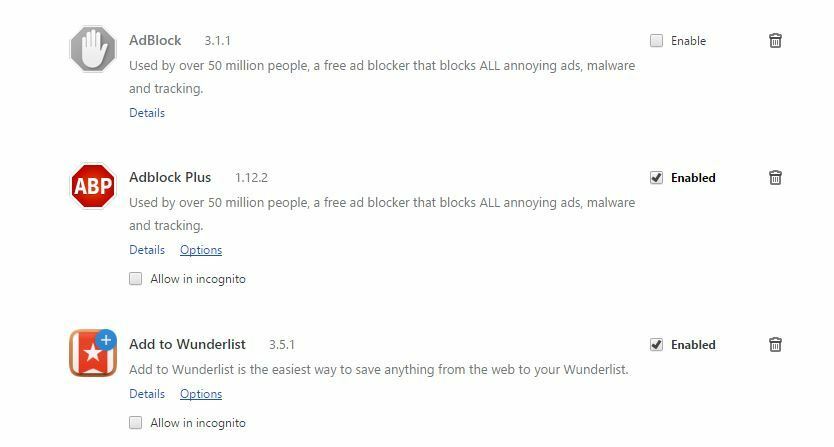
- Tüm uzantıları devre dışı bıraktıktan sonra, tekrar başlat Krom.
- Chrome yeniden başladığında, bunun olup olmadığını kontrol edin. hata görünür.
Hata artık görünmüyorsa, bu soruna neden olanı bulana kadar uzantıları tek tek etkinleştirmeniz gerekir. Sorunlu uzantıyı bulduktan sonra güncelleyebilir veya kaldırabilirsiniz.
Chrome uzantılarının CPU kullanımını artırdığını biliyor muydunuz? Bu makalede daha fazlasını öğrenin.
9. Gizli modu başlatın ve yeni bir Chrome profili oluşturun
- Tıkla Menü sağ üst köşedeki düğme.
- Seç Yeni gizli pencere seçenek.
- Alternatif olarak, sadece kullanabilirsiniz Ctrl + Üst Karakter + N kısayol.
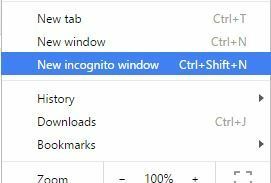
- Alternatif olarak, sadece kullanabilirsiniz Ctrl + Üst Karakter + N kısayol.
Gizli mod başladığında, sorunun tekrar görünüp görünmediğini kontrol edin. Tüm uzantılarınız devre dışıyken sorun görünmüyorsa yeni bir Chrome profili oluşturmak isteyebilirsiniz. Bunu yapmak için şu adımları izleyin:
- Google Chrome'un tamamen kapalı olduğundan emin olun.
- Basın Windows Tuşu + R ve girin %localappdata%. Basın Giriş veya tıklayın TAMAM MI.
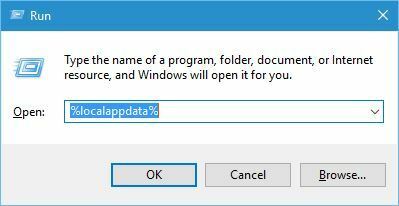
- git GoogleChromeKullanıcı Verileri Klasör.
- bulun Varsayılan klasörü ve yeniden adlandırın Yedekleme varsayılanı.
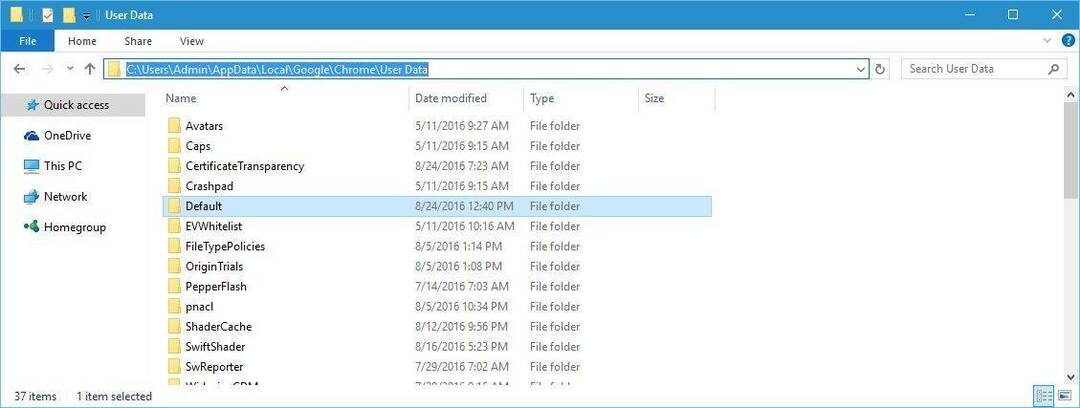
- Chrome'u başlattıktan sonra sorunun çözülmesi gerekir.
İsterseniz eski verilerinizi Yedekleme varsayılan klasöründen aktarabilirsiniz, ancak bu klasör bozuk olduğu için bunu yapmamanızı öneririz.
Chrome profiliniz Windows 10'da mı bozuldu? Sorunu çözmek için bize güvenin.
10. Kötü amaçlı yazılım için Chrome'u kontrol edin

Ara sıra kötü amaçlı yazılım Google Chrome'a bulaşabilir ve her türlü soruna neden olabilir. eğer alıyorsan Hay aksi Sık sık hata veriyorsa, bunun nedeni kötü amaçlı bir uzantı olabilir.
Kötü amaçlı uzantıları Chrome'dan kaldırmak için, Chrome Temizleme Aracı'nı indirin ve çalıştırın. Aracı çalıştırdıktan sonra tüm zararlı uzantılar kaldırılmalıdır.
PC'niz için en iyi kötü amaçlı yazılımdan koruma araçlarını mı istiyorsunuz? En iyi seçimlerimizle bu listeye göz atın.
11. Chrome'u yeniden yükleyin

Bu hata devam ederse, Google Chrome'u yeniden yüklemeyi düşünebilirsiniz. Senden sonra Google Chrome'u kaldır, en son sürümü indirip yüklediğinizden emin olun ve bunun sorunu çözüp çözmediğine bakın.
Windows 10'da Chrome yüklemesi başarısız mı oluyor? Endişelenme, senin için doğru çözüme sahibiz.
Editörün Notu: Bu yazı bir sonraki sayfada devam etmektedir.
Sıkça Sorulan Sorular
Google Chrome'da Aw snap hatasını düzeltmek için önbelleği temizlemeyi veya Chrome'u yeniden yüklemeyi deneyin. Chrome'u nasıl yeniden yükleyeceğinizi görmek için Chrome kurulum kılavuzu.
Google Chrome'u sıfırlamak için Chrome ayarlarını açın ve Gelişmiş'e gidin. Şimdi Sıfırla düğmesini tıklayın ve Chrome'u sıfırlamak için ekrandaki talimatları izleyin.
Chrome Temizleme Aracı, bilgisayarınızı tarayacak ve Google Chrome'a müdahale edebilecek tüm istenmeyen programları kaldıracak bir Google uygulamasıdır.
Google, Google arama motorunu oluşturan bir şirkettir. Google Chrome, Google tarafından oluşturulan bir web tarayıcısıdır.

